الإعلانات
يريد كل تطبيق وخدمة متوفرة اليوم تقريبًا الاشتراك في الاشتراك. على الرغم من أن هذا ينشر التكاليف بمرور الوقت بدلاً من تحصيلها منك دفعة واحدة ، فمن السهل أن تفقد تتبع اشتراكاتك. إذا كنت تسجل عادةً باستخدام جهازك المحمول ، فقد تتساءل عن كيفية إلغاء الاشتراكات على iPhone أو iPad.
سنوضح لك كيفية عرض جميع الاشتراكات التي قمت بالاشتراك فيها على جهاز iPhone الخاص بك ومساعدتك في السيطرة عليها.
كيف تجد جميع الاشتراكات على جهاز iPhone الخاص بك
تسهّل Apple مراجعة جميع الاشتراكات التي لديك نشطة حاليًا من خلال Apple ID الخاص بك. إليك مكان العثور على الاشتراكات على جهاز iPhone الخاص بك:
- افتح ال الإعدادات التطبيق على جهاز iPhone أو iPad.
- اضغط على اسمك في أعلى القائمة.
- في الصفحة الناتجة ، انقر فوق الاشتراكات.

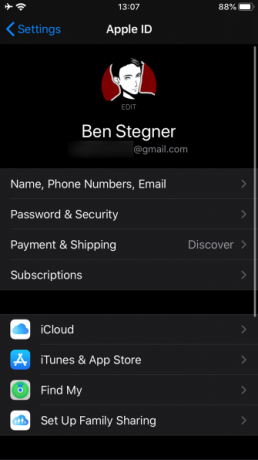
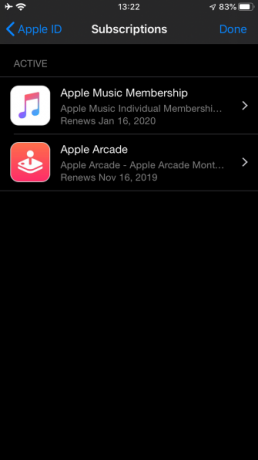
بالإضافة إلى اشتراكات التطبيقات ، فإن هذه الصفحة هي أيضًا كيفية إلغاء اشتراكات المجلات على جهاز iPhone الخاص بك. بعد ذلك ، سننظر في إدارتها.
كيفية إلغاء الاشتراكات على iPhone
اتبع الخطوات المذكورة أعلاه للوصول إلى الاشتراكات صفحة لمعرف Apple الخاص بك. سترى هنا جميع الاشتراكات التي تتم فوترتها من خلال حساب Apple الخاص بك. انقر فوق الاشتراك الذي تريد إلغاء الاشتراك فيه أو تغييره. إذا كان لديك اشتراك واحد فقط ، فستأخذك هذه الصفحة مباشرة إليه.
في المثال أدناه ، يمكنك معرفة كيفية إلغاء Apple Music. صنبور عضوية Apple Music لرؤية التفاصيل وتغيير الاشتراك إذا كنت تريد. يوضح لك نوع الخطة التي لديك ، عند تجديد الاشتراك ، وخياراتك الأخرى للاشتراك.
سترى إلغاء الاشتراك (أو إلغاء التجربة المجانية إذا كنت لا تزال في الفترة التجريبية) الزر أدناه. انقر فوق هذا وقم بتأكيده لإلغاء الاشتراك من خدمة التطبيق.
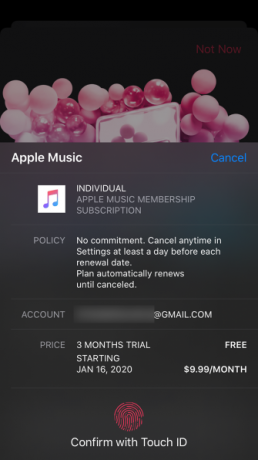

عند إلغاء تطبيق ، تتيح لك معظم الخدمات الاستمرار في استخدامه حتى انتهاء فترة اشتراكك. لكن هذا ليس هو الحال بالنسبة لبعض التجارب المجانية. على سبيل المثال ، إذا ألغيت الإصدار التجريبي من Apple Music ، فستفقد على الفور الوصول إلى الخدمة المميزة.
وبالتالي ، إذا كنت ترغب في الاستفادة من الإصدار التجريبي المجاني بالكامل ولكنك لا تريد أن يتم تحصيل الرسوم منك عند انتهائه ، فإننا نوصي بتعيين تذكير لإلغاء اشتراك التطبيق قبل أيام قليلة من انتهائه.
كيفية إلغاء اشتراكات Apple على جهاز Mac الخاص بك
إذا كنت تفضل ذلك ، يمكنك أيضًا إلغاء اشتراك تطبيق على Mac. نظرًا لأن Apple قسمت iTunes على macOS إلى عدة تطبيقات مميزة ، فإن هذه الوظيفة موجودة الآن في App Store.
افتح App Store على جهاز Mac الخاص بك وانقر فوق اسمك ورمز ملف التعريف الخاص بك في الزاوية اليسرى السفلية. بعد ذلك ، حدد عرض المعلومات في أعلى اليمين. قد تحتاج إلى تأكيد كلمة مرور معرف Apple للمتابعة.
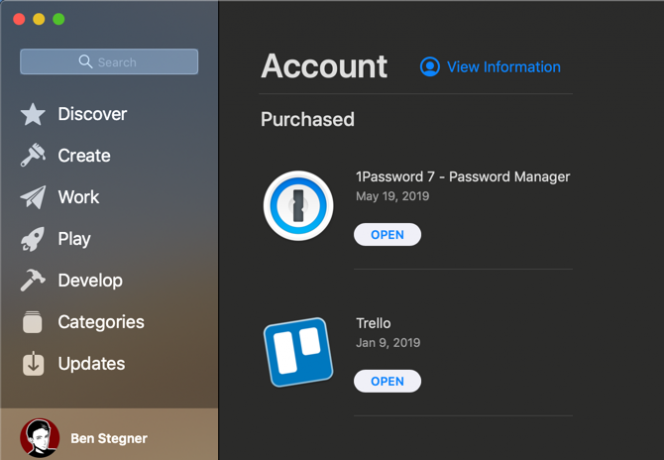
بمجرد رؤية معلومات الحساب الصفحة ، قم بالتمرير لأسفل إلى يدير الجزء. سترى الاشتراكات الإدخال مع عدد الاشتراكات الموجودة حاليًا في حسابك ؛ انقر يدير على يمين هذا.
من هنا ، سترى لوحة مشابهة جدًا لتلك الموجودة على iPhone و iPad. يتيح لك ذلك تغيير أو إلغاء الاشتراك من تطبيق Apple أو تطبيق تابع لجهة خارجية ، طالما قمت بتسجيل الدخول بنفس معرف Apple.
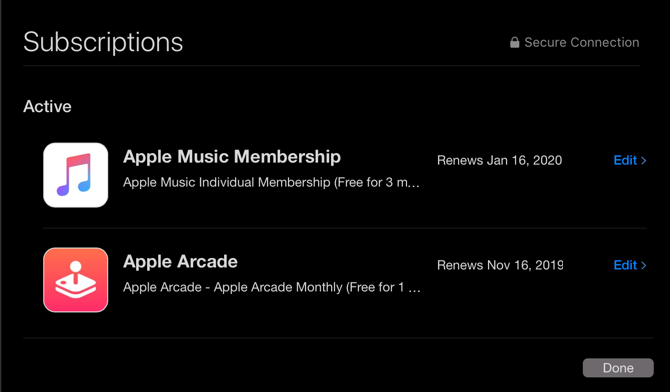
كيفية إلغاء اشتراكات iTunes على Windows
إذا كنت تستخدم جهاز كمبيوتر يعمل بنظام Windows ، فستستمر في إدارة اشتراكات Apple من خلال صفحة اشتراكات iTunes. افتح برنامج iTunes وتوجه إلى الحساب> عرض حسابي. سينقلك هذا إلى لوحة تشبه متجر التطبيقات معلومات الحساب في الاعلى.
مرر إلى الأسفل وفي الإعدادات القسم ، سترى الاشتراكات خط. انقر يدير بجانب هذا. ثم يمكنك تعديل أو إلغاء الاشتراكات الخاصة بك.
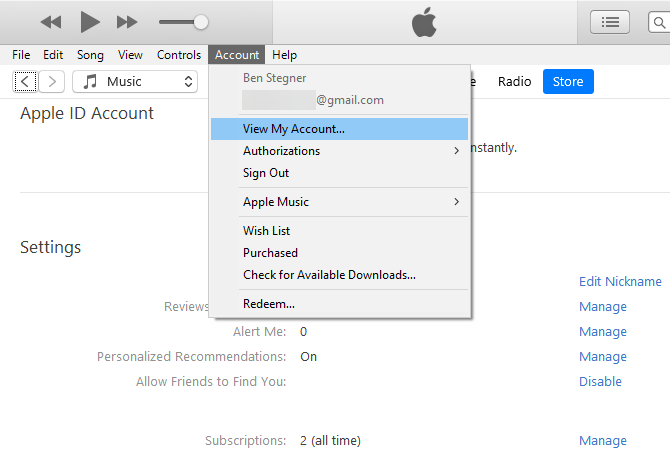
إدارة الاشتراكات الأخرى على جهاز iPhone الخاص بك
لم تجد الاشتراك الذي كنت تبحث عنه باستخدام الأساليب المذكورة أعلاه؟ ستحتاج إلى إلغاء الاشتراك بطريقة مختلفة. تنطبق إدارة الاشتراك أعلاه فقط على التطبيقات التي اشتركت فيها من خلال Apple ID الخاص بك. لن يعرض الاشتراكات التي أجريتها عبر الأجهزة الأخرى.
على سبيل المثال ، ربما اشتركت في Spotify Premium من خلال متجر Google Play على جهاز Android ، أو انضممت إلى Netflix على موقع الشركة على الويب. بينما يمكنك الاستمتاع بهذه الحسابات من خلال تسجيل الدخول إلى التطبيقات على جهاز iPhone الخاص بك ، فإن Apple ليس لها علاقة باشتراكك.
ستحتاج إلى التعامل مع الخدمة مباشرة لإدارة اشتراكك. يجب أن ينقلك بحث Google السريع إلى موقع الويب المناسب حتى تتمكن من تسجيل الدخول وإدارة اشتراكك.

إذا كنت تواجه مشكلة في تتبع مصدر الاشتراك ، فراجع بيان بطاقتك الائتمانية لمعرفة الجهة التي دفعت لها المدفوعات. يشير بائعون مثل "Apple" أو "App Store" إلى اشتراك من خلال معرف Apple الخاص بك ، بينما من المحتمل أن يظهر اسم الشركة للاشتراكات المباشرة. ربما اشتركت أيضًا باستخدام خدمة مثل PayPal أو Amazon Pay.
وإلا ، إذا كنت تستخدم Apple Family Sharing ، فقد يكون أحد أفراد عائلتك قد اشترك في اشتراك خاص به. لا يمكنك إدارة هذا من معرف Apple الخاص بك ، لذلك ستحتاج إلى استخدام أحد أجهزتهم لإدارة هذا الاشتراك. من الممكن لك ايضا يدفع لشخص آخر مقابل اشتراك قابل للمشاركة وفر على اشتراكات بريميوم مع 9 حسابات قابلة للمشاركةخدمات الاشتراك المميزة رائعة ، لكن التكاليف تضاف بسرعة. إليك 9 خدمات يمكنك مشاركتها لتحقيق أقصى استفادة من أموالك. اقرأ أكثر وتحتاج إلى التحدث معهم.
أخيرًا ، تأكد من أنك لم تشترك بمعرف Apple مختلف عن الذي تستخدمه حاليًا.
كيفية إدارة خطة التخزين الخاصة بك على iCloud
هناك استثناء واحد ملحوظ عند التساؤل حول كيفية إلغاء الاشتراك من تطبيق Apple: تخزين iCloud. سترسل لك Apple فاتورة لخطط iCloud التي تتضمن مساحة تخزين أكبر من سعة التخزين الافتراضية التي تبلغ 5 غيغابايت ، ولكن هذا لا يظهر في المواقع أعلاه.
بدلاً من ذلك ، لإلغاء الاشتراك في خطط iCloud على iPhone ، ستحتاج إلى زيارة الإعدادات> [اسمك]> iCloud> إدارة التخزين. هنا ، انقر فوق تغيير خطة التخزين، ثم خيارات الرجوع إلى إصدار أقدم للعودة إلى الخطة المجانية.

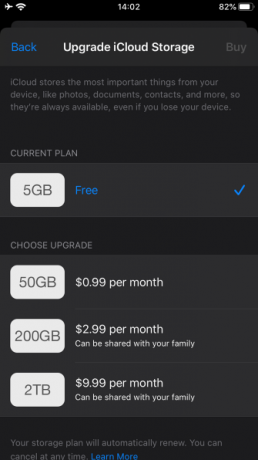
ملاحظة حول الاشتراك من خلال Apple
لقد قمنا بتغطية كيفية إلغاء الاشتراك من الخطط على جهاز iPhone الخاص بك ، لذلك أنت جاهز تمامًا للتحكم في الرسوم المتكررة.
قبل أن ننتهي ، يجب أن تدرك أن الاشتراك في الخدمات من خلال Apple غالبًا ما يؤدي إلى دفع سعر أعلى. وذلك لأن Apple تحصل على تخفيض بنسبة 30 ٪ من جميع المشتريات التي يتم إجراؤها من خلال App Store ، مما يؤدي إلى قيام المطورين بفرض المزيد لتعويض هذه التكلفة.
على سبيل المثال ، تكلف Spotify Premium $ 9.99 شهريًا بشكل طبيعي. ومع ذلك ، إذا قمت بالتسجيل من خلال تطبيق iPhone ، فسوف ينتهي بك الأمر إلى دفع 12.99 دولارًا شهريًا بدلاً من ذلك. لا يوجد سبب للقيام بذلك ، لأنك تحصل على خدمة متطابقة في كلتا الحالتين.
jmoneyjesse مرحبًا جيسي. عند الاشتراك للحصول على قسط عبر iTunes ، يكون السعر 12.99 دولارًا. يمكنك دائمًا التسجيل على موقعنا بدلاً من 9.99 دولارًا
- سبوتيفي (Spotify) 18 يونيو 2015
إذا كان لديك أي اشتراكات من خلال Apple ، فإننا نوصي بالتحقق من موقع الشركة الإلكتروني المعني لمعرفة ما إذا كان يمكنك الحصول عليه بتكلفة أقل.
إلغاء الاشتراكات وتوفير بعض المال
تعد الاشتراكات طريقة ملائمة للوصول إلى الخدمات التي تستخدمها من شهر لآخر ، ولكن يمكن أن تخرج عن نطاق السيطرة بسهولة. من الحكمة أن تستغرق بضع دقائق لمراجعة الاشتراكات التي تدفع مقابلها حاليًا للتأكد من أنك لا تضيع المال.
لمزيد من الأدوات للمساعدة في ذلك ، انظر دليلنا لإدارة اشتراكاتك عبر الإنترنت كيفية إدارة الاشتراكات عبر الإنترنت بسهولة وتوفير المالنحن لا نتتبع الاشتراكات عبر الإنترنت كما ينبغي. ستعرض هذه الأدوات ما قمت بالاشتراك فيه ، والمبلغ الذي تنفقه ، وتطالبك بإلغاء الاشتراكات التي لم تعد بحاجة إليها. اقرأ أكثر .
بين هو نائب رئيس التحرير ومدير البريد الدعائي في MakeUseOf. حاصل على بكالوريوس في نظم المعلومات الحاسوبية من كلية غروف سيتي ، حيث تخرج مع مرتبة الشرف بامتياز مع مرتبة الشرف. يستمتع بمساعدة الآخرين وهو متحمس لألعاب الفيديو كوسيلة.